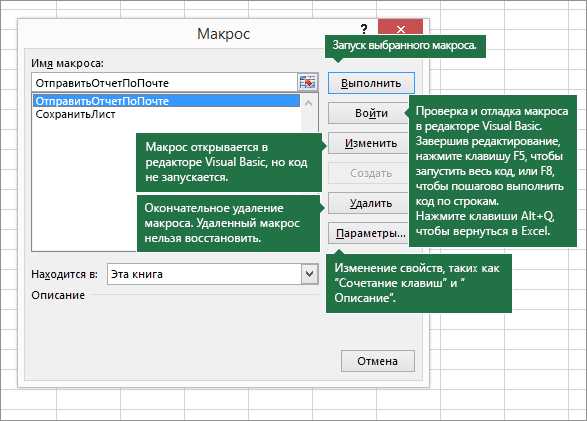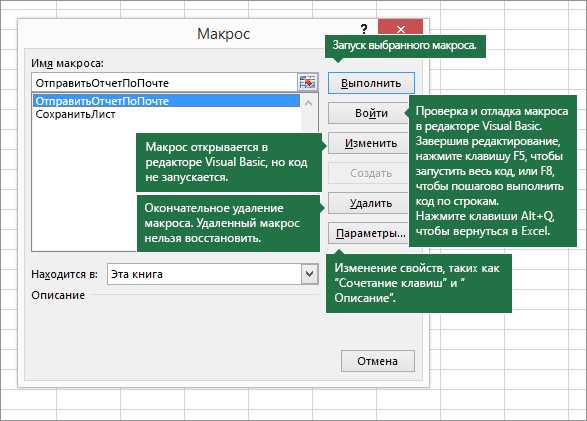
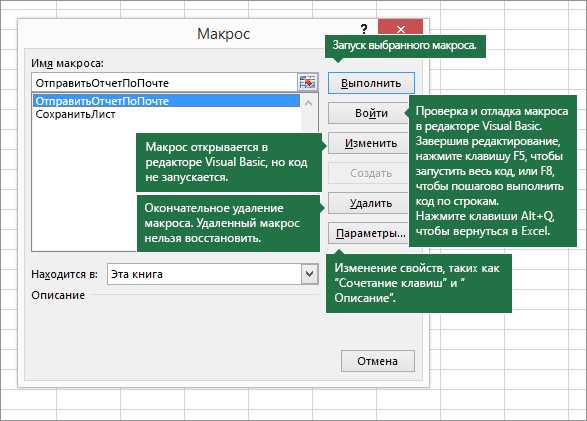
Microsoft Excel — это мощный инструмент для обработки и анализа данных, который позволяет пользователям не только хранить информацию, но и генерировать уникальные идентификаторы для различных целей. Одним из способов автоматической генерации уникальных идентификаторов в Excel является использование макросов.
Макросы — это набор команд или действий, которые можно записать и выполнить снова при необходимости. Они позволяют автоматизировать рутинные задачи, такие как генерация уникальных идентификаторов, что может сэкономить время и улучшить эффективность работы.
Использование макросов в Excel для автоматической генерации уникальных идентификаторов может быть полезно во многих сферах деятельности, например, в учете, инвентаризации или веб-разработке. Вместо ручного ввода каждого идентификатора пользователь может создать макрос, который будет генерировать идентификаторы автоматически, с учетом определенных правил и параметров.
В этой статье мы рассмотрим, как создать и редактировать макросы в Excel, чтобы автоматически генерировать уникальные идентификаторы, а также как запустить эти макросы для генерации идентификаторов на практике.
Макросы в Microsoft Excel и их работа
Когда макрос записывается, Excel регистрирует все действия пользователя, сохраняя их в виде программного кода. Этот код может быть изменен и отредактирован пользователем, чтобы настроить работу макроса под свои потребности. Когда макрос запущен, Excel автоматически выполняет все записанные команды, выполняя действия на основе кода макроса.
Макросы увеличивают эффективность работы с электронными таблицами, особенно при выполнении однотипных задач, таких как форматирование данных, создание графиков или генерация отчетов. Они позволяют сэкономить время и снизить вероятность ошибок, так как минимизируют необходимость повторного ввода команд.
Макросы в Excel могут быть назначены на определенную кнопку, созданную пользователем, или настроены для автоматического запуска при определенных условиях, таких как открытие конкретного файла. Кроме того, макросы можно сохранить и использовать на других компьютерах или передавать другим пользователям для выполнения.
Как создать макрос в Excel для автоматической генерации уникальных идентификаторов


Для создания макроса в Excel для автоматической генерации уникальных идентификаторов, следуйте следующим шагам:
- Откройте Excel и выберите нужный лист, на котором хотите создать уникальные идентификаторы.
- Нажмите на вкладку «Разработчик» в верхней части экрана. Если вкладки «Разработчик» нет, то вам необходимо её добавить. Для этого откройте «Параметры Excel», перейдите на вкладку «Ленты» и поставьте галочку напротив «Разработчик».
- На вкладке «Разработчик» найдите группу «Код» и нажмите на кнопку «Размещение макроса».
- В появившемся окне нажмите на кнопку «Создать», чтобы открыть редактор VBA (Visual Basic for Applications).
- В редакторе VBA напишите следующий код:
Sub GenerateID() Dim cell As Range Dim id As String For Each cell In Selection id = "ID_" & Format(Now, "yyyymmddhhmmss") cell.Value = id Next cell End Sub - Сохраните макрос, закройте редактор VBA и вернитесь в Excel.
- Выделите диапазон ячеек, в которых вы хотите создать уникальные идентификаторы.
- На вкладке «Разработчик» нажмите на кнопку «Макросы» и выберите только что созданный макрос «GenerateID».
- Нажмите на кнопку «Выполнить», чтобы запустить макрос и сгенерировать уникальные идентификаторы в выбранном диапазоне ячеек.
Теперь у вас есть макрос в Excel, который автоматически генерирует уникальные идентификаторы для выбранных ячеек. Это сильно упрощает процесс работы с данными и позволяет избежать ручного ввода идентификаторов.
Шаг 1: Открытие редактора макросов
Чтобы открыть редактор макросов, необходимо выполнить следующие действия:
- Откройте Microsoft Excel и выберите вкладку «Разработчик» в главном меню.
- Если вкладка «Разработчик» не отображается, вам нужно ее добавить. Для этого перейдите в «Файл» > «Параметры» > «Панель быстрого доступа» и выберите «Главное меню» в выпадающем списке.
- В диалоговом окне «Параметры редактора» установите флажок напротив «Разработчик» и нажмите «ОК». Теперь вкладка «Разработчик» будет видна на главном меню Excel.
- На вкладке «Разработчик» нажмите кнопку «Визуальный Базовый». Откроется редактор макросов.
После открытия редактора макросов вы будете готовы создавать и редактировать макросы для генерации уникальных идентификаторов в Excel. Этот инструмент предоставляет мощные возможности программирования, которые могут помочь в автоматизации повторяющихся задач и улучшении процесса работы.
Шаг 2: Запись макроса
Чтобы записать макрос, необходимо перейти во вкладку «Разработчик» на ленте инструментов Excel. Если вкладка «Разработчик» не отображается, ее можно включить в настройках Excel. После этого нужно нажать на кнопку «Записать макрос» и ввести имя для макроса.
После нажатия кнопки «ОК», Excel начнет записывать все действия, которые будут производиться в этот момент. Например, если нужно автоматически заполнить ячейки в столбце с уникальными идентификаторами, необходимо ввести значение в первую ячейку и скопировать его вниз по столбцу.
После того, как все необходимые действия выполнены, запись макроса можно остановить, перейдя обратно во вкладку «Разработчик» и нажав кнопку «Остановить запись». После этого макрос будет доступен для использования в любой момент.
Запись макроса — это удобный способ автоматизации повторяющихся задач в Excel. Она позволяет сэкономить время и силы, обеспечивая быструю и точную генерацию уникальных идентификаторов.
Шаг 3: Назначение горячих клавиш для запуска макроса
Когда макрос создан и настроен, следующим шагом будет назначение горячих клавиш для его быстрого запуска. Это позволит вам значительно упростить доступ к макросу и выполнить его всего лишь нажатием нескольких клавиш на клавиатуре.
Чтобы назначить горячие клавиши, откройте вкладку «Разработчик» в верхней панели Excel и выберите «Макросы». После этого выберите нужный макрос в списке и нажмите кнопку «Изменить». В появившемся окне выберите вкладку «Горячие клавиши» и нажмите на поле «Новая комбинация». Выберите желаемые клавиши для запуска макроса, например, «Ctrl+Shift+M». После нажатия кнопки «Присвоить» горячие клавиши будут назначены для запуска макроса.
Как использовать созданный макрос для генерации уникальных идентификаторов в Excel
Создание уникальных идентификаторов в Excel может быть утомительной задачей, особенно когда нужно работать с большим количеством данных. Однако созданный макрос может эффективно автоматизировать этот процесс и помочь вам сэкономить время и усилия.
Прежде всего, убедитесь, что у вас есть макрос, который генерирует уникальные идентификаторы. Если у вас еще нет такого макроса, вы можете создать его самостоятельно или воспользоваться готовыми решениями из интернета. Важно, чтобы ваш макрос выполнялся на выбранных диапазонах ячеек и присваивал каждой ячейке уникальный идентификатор.
Когда у вас есть готовый макрос, вам нужно открыть свой файл Excel и перейти во вкладку «Разработчик». Если у вас ее нет, вы можете включить ее в настройках Excel. Затем щелкните на кнопку «Макросы» и выберите свой макрос из списка.
После того как вы выбрали макрос, вам будет предложено указать диапазон ячеек, на которые должен быть применен макрос. Введите нужные ячейки или выделите их мышью. Затем нажмите кнопку «Выполнить» и ваш макрос начнет генерировать уникальные идентификаторы для выбранных ячеек.
Когда макрос выполнен, вы увидите, что каждая ячейка в заданном диапазоне теперь содержит уникальный идентификатор. Если вам нужно сгенерировать еще больше уникальных идентификаторов, вы можете просто повторить процесс с другими диапазонами ячеек.
Шаг 1: Выбор ячейки для начала генерации
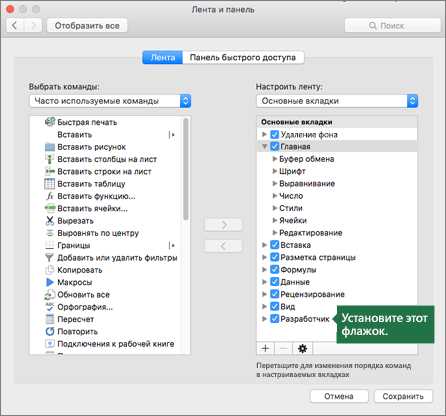
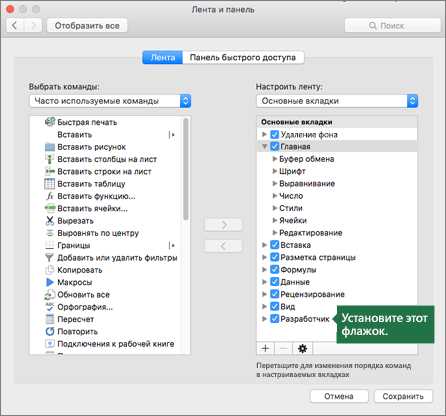
Чтобы выбрать ячейку для начала генерации, рекомендуется учитывать особенности вашего документа и требования проекта. Например, если вы хотите, чтобы уникальные идентификаторы были сгенерированы в определенном столбце, выберите первую ячейку этого столбца.
Простым способом выбрать ячейку является нажатие на нее с помощью указателя мыши. Выбранная ячейка будет активирована, и вы можете увидеть ее адрес в левом верхнем углу окна Excel.
На этом шаге важно быть внимательным и убедиться, что выбранная ячейка соответствует вашим требованиям, поскольку это будет определять начальную точку генерации уникальных идентификаторов в вашем документе Excel.
Шаг 2: Запуск макроса для автоматической генерации уникальных идентификаторов
После того как макрос был создан и внедрен в таблицу Microsoft Excel, можно приступить к его запуску для генерации уникальных идентификаторов. Это позволит автоматизировать процесс создания идентификаторов и сделает его более эффективным.
Чтобы запустить макрос, необходимо открыть файл с таблицей Excel, в котором был сохранен макрос. Далее, в меню Excel выбрать вкладку «Разработчик» и найти раздел «Макросы». Внутри этого раздела будет список доступных макросов, включая созданный ранее. Выберите нужный макрос из списка и нажмите кнопку «Запустить».
После нажатия на кнопку «Запустить», макрос начнет выполняться. В процессе выполнения макрос будет анализировать данные в таблице и генерировать уникальные идентификаторы на основе заданных параметров. Сгенерированные идентификаторы будут автоматически добавлены в соответствующие ячейки таблицы.
Запуск макроса позволяет оптимизировать процесс генерации идентификаторов в Excel, сократить затраты времени и повысить точность результатов. Благодаря автоматизации данной задачи, можно сосредоточиться на более важных аспектах работы с данными в таблице.
Вопрос-ответ:
Как запустить макрос для генерации идентификаторов?
Для запуска макроса для генерации идентификаторов вам необходимо открыть программу, в которой вы создали макрос, затем найти и выбрать нужный макрос в списке доступных макросов. После этого нажмите на кнопку «Запустить» или используйте сочетание клавиш, указанное в настройках макроса. Макрос начнет работу и сгенерирует нужное количество идентификаторов.
Какой формат используется для генерации идентификаторов?
Для генерации идентификаторов вы можете использовать различные форматы, в зависимости от требований и условий вашего проекта. Один из распространенных форматов — это комбинация букв и цифр, например, AB123456789. Вы также можете использовать другие символы или специальные форматы, которые соответствуют вашим требованиям.
Сколько идентификаторов можно сгенерировать?
В зависимости от вашего макроса и ограничений вашей программы или языка программирования, вы можете сгенерировать любое количество идентификаторов. Некоторые программы имеют ограничения на максимальную длину или формат идентификаторов. Если вы сталкиваетесь с проблемой генерации большого количества идентификаторов, обратитесь к документации вашей программы или языка программирования для получения дополнительной информации.
Можно ли настроить макрос для генерации специальных идентификаторов?
Да, вы можете настроить макрос для генерации специальных идентификаторов. Некоторые программы или языки программирования предлагают возможность использовать специальные функции или генераторы для создания уникальных идентификаторов, таких как GUID или UUID. Если вы хотите генерировать специальные идентификаторы, изучите документацию вашей программы или языка программирования для получения дополнительной информации о доступных функциях или инструментах.
Можно ли использовать сгенерированные идентификаторы в других макросах?
Да, вы можете использовать сгенерированные идентификаторы в других макросах или программных скриптах. После генерации идентификаторов, вы можете сохранить их в переменных или использовать сразу в других частях вашего макроса. Если вы хотите использовать идентификаторы в других макросах или скриптах, убедитесь, что они сохраняются в подходящем формате и доступны для использования в нужных частях вашего проекта.